Aktivität 1: Erstellen einer Blechlasche aus einem Skizzenprofil
Bei dieser Aktivität erstellen Sie eine einfache Blechlasche. Dazu führen Sie folgende Aufgaben aus:
Sicherstellen, dass die Dokumenteinstellungen auf mm festgelegt sind
Erstellen eines geschlossenen Skizzenprofils mit dem Werkzeug Rechteck mit zwei Punkten
Erstellen eines Basisflansches aus dem Skizzenprofil
Hinzufügen von Elementen zum Basisflansch, um die Blechlasche zu erstellen
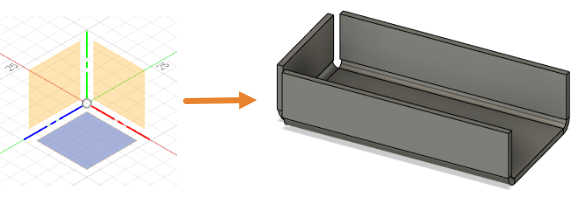
Voraussetzungen
- Fusion wird gestartet.
Schritte
Vergewissern Sie sich, dass die Dokumenteinstellungen auf mm festgelegt sind.
- Erweitern Sie im Browser
 Dokumenteinstellungen.
Dokumenteinstellungen. - Bestätigen Sie, dass die
 Einheiten auf mm eingestellt sind.
Einheiten auf mm eingestellt sind. - Wenn Sie die Einheiten ändern müssen, bewegen Sie den Mauszeiger über Einheiten, und klicken Sie auf
 Aktive Einheiten ändern.
Aktive Einheiten ändern. - Ändern Sie im Dialogfeld Aktive Einheiten ändern den Einheitentyp in Millimeter.
- Klicken Sie auf OK, um die Werkzeugaktion zu bestätigen und das Dialogfeld zu schließen.
- Erweitern Sie im Browser
Erstellen Sie mithilfe der Werkzeuge auf der Registerkarte Blech ein geschlossenes rechteckiges Skizzenprofil mit den Maßen 100 mm x 50 mm.
- Klicken Sie auf
 (Arbeitsbereich Konstruktion > Registerkarte Blech > Gruppe Erstellen > Skizze erstellen), um eine Skizze zu starten.
(Arbeitsbereich Konstruktion > Registerkarte Blech > Gruppe Erstellen > Skizze erstellen), um eine Skizze zu starten. - Wählen Sie eine Skizzierebene aus, um die Skizzenpalette zu öffnen.
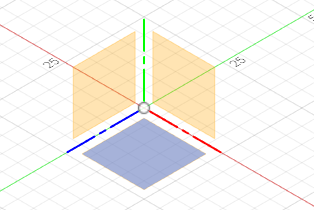
- Klicken Sie auf
 (Arbeitsbereich Konstruktion > Registerkarte Blech > Gruppe Erstellen > Rechteck mit zwei Punkten), um das Werkzeug Rechteck mit zwei Punkten zu aktivieren.
(Arbeitsbereich Konstruktion > Registerkarte Blech > Gruppe Erstellen > Rechteck mit zwei Punkten), um das Werkzeug Rechteck mit zwei Punkten zu aktivieren. - Klicken Sie in den Ansichtsbereich, um den ersten Punkt des Rechtecks zu platzieren, und ziehen Sie den Cursor, um ein Rechteck mit den Maßen 100 mm x 50 mm zu erstellen.Tipp: Aktivieren Sie ggf. Raster fangen, um die Dimensionierung zu erleichtern.
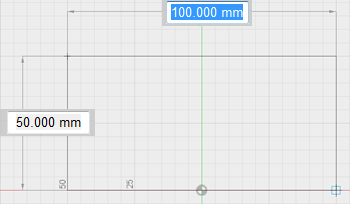
- Drücken Sie die Eingabetaste, um das Werkzeug abzuschließen.
- Klicken Sie im Dialogfeld Skizzenpalette auf Skizze fertig stellen.
- Klicken Sie auf
Erstellen Sie den Basis-Flansch als Neue Komponente, basierend auf dem Skizzenprofil und mithilfe der vorgegebenen Blechregel. Wir überspringen das Anwenden der Blechregel für den Moment und kommen später darauf zurück.
- Klicken Sie auf
 (Arbeitsbereich Konstruktion > Registerkarte Blech > Gruppe Erstellen > Flansch), um das Dialogfeld Flansch zu öffnen.
(Arbeitsbereich Konstruktion > Registerkarte Blech > Gruppe Erstellen > Flansch), um das Dialogfeld Flansch zu öffnen. - Wählen Sie im Ansichtsbereich das Skizzenprofil aus.
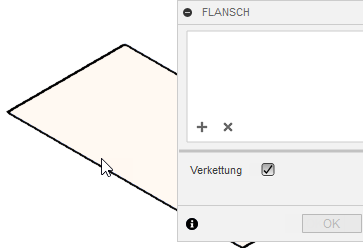
- Legen Sie im Dialogfeld Flansch die Operation auf
 Neue Komponente fest.
Neue Komponente fest.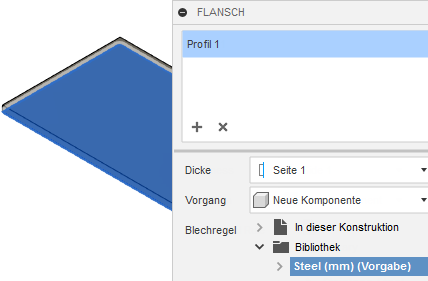
- Klicken Sie auf OK, um das Werkzeug anzuwenden und das Dialogfeld zu schließen.Anmerkung: Die Blechkomponente wird im Browser durch das Symbol
 gekennzeichnet.
gekennzeichnet.
- Klicken Sie auf
Erstellen Sie die Blechlasche aus den beiden langen Kanten und einer kurzen Kante des Basisflansches. Legen Sie die Höhe auf 25 mm fest, und übernehmen Sie die Vorgabeeinstellungen für die übrigen Dialogfeldoptionen: Innen für Biegungsposition und 90 Grad für Winkel.
- Klicken Sie auf
 (Arbeitsbereich Konstruktion > Registerkarte Blech > Gruppe Erstellen > Flansch), um das Dialogfeld Flansch zu öffnen.
(Arbeitsbereich Konstruktion > Registerkarte Blech > Gruppe Erstellen > Flansch), um das Dialogfeld Flansch zu öffnen. - Wählen Sie im Ansichtsbereich die beiden langen Kanten und eine kurze Kante aus, an der die Flansche erstellt werden.Anmerkung: Sie sollten die Ansicht vergrößern und sich vergewissern, dass Sie in allen drei Fällen die Innenkante ausgewählt haben.
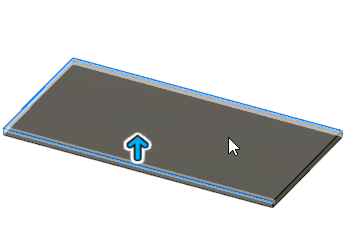
- Geben Sie im Griff 25 ein, um die Höhe anzugeben. Wenn der Griff nicht sichtbar ist, legen Sie im Dialogfeld Flansch die Höhe auf 25 mm fest.Anmerkung: Im Falle von aus koplanaren Kanten erstellten Flanschen wird an den Ecken automatisch eine Gehrung erstellt, an denen andernfalls Kollisionen auftreten würden. Sie können die Gehrungsoptionen in diesem Dialogfeld ändern.
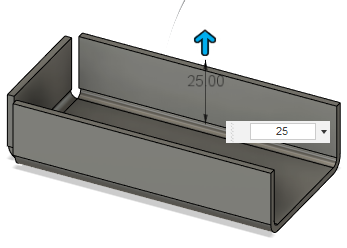
- Klicken Sie auf OK, um das Werkzeug anzuwenden und das Dialogfeld Flansch zu schließen.
- Klicken Sie auf
Aktivität 1 - Zusammenfassung
Bei dieser Aktivität haben Sie eine einfache Blechlasche erstellt. Dazu haben Sie folgende Aufgaben ausgeführt:
- Sicherstellen, dass die Dokumenteinstellungen auf mm festgelegt sind
- Erstellen eines geschlossenen Skizzenprofils mit dem Werkzeug Rechteck mit zwei Punkten
- Erstellen eines Basisflansches aus dem Skizzenprofil
- Hinzufügen von Elementen zum Basisflansch, um die Blechlasche zu erstellen.